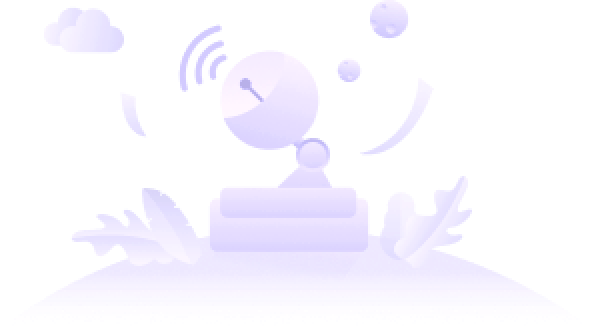手机抠图怎么操作?学会这5招,轻松更换白色背景和蓝色背景!
你是否也曾遇到过这样的困扰:想在手机上给照片换个背景,比如把人物从杂乱的房间抠图出来,放到干净的白色背景上制作证件照,或者合成到迷人的蓝色背景风景图中,但结果却总是边缘毛糙、有灰白残影,合成效果假得一眼就能看穿?
别担心,这并不是你技术不行,而是方法可能没用对。今天,就教你5个核心技巧,让你在手机上也能轻松完成干净、专业的抠图操作,无论是换白色背景还是蓝色背景都能轻松应对!
一、为什么你的手机抠图总是不完美?
在开始学习技巧前,我们先来搞清楚问题出在哪里。当你完成抠图后,发现:
- 边缘有毛边和残影:特别是发丝边缘,总有一圈灰白色的痕迹。
- 主体边缘发虚、变糊:看起来像是被磨损了一样,不清晰。
- 与新背景融合生硬:无论是放在白色背景还是蓝色背景上,都显得格外突兀。
这些问题主要源于三点:
- App算法限制:手机App的智能识别对于发丝、半透明物体等复杂素材的边缘处理能力有限。
- 原图质量不佳:如果原图光线昏暗、背景杂乱或与主体颜色太接近,AI就很难准确判断边界。
- 缺少后期优化:抠图后没有进行边缘平滑、羽化等操作,导致边缘生硬。
二、5招搞定专业级手机抠图
方法1:从源头抓起,准备高质量的“抠图素材”
想要抠图干净,原图是第一道关。请尽量选择:
- 光线均匀明亮的照片,避免阴影切割主体。
- 背景与主体对比度高的照片。例如,想换白色背景,原始背景最好是非白色;想换蓝色背景,原始背景最好不包含蓝色系。这样AI才能更清晰地识别出你想要保留的部分。
技巧:如果条件允许,特意在纯色(如灰色、绿色)背景前拍摄,能为后期抠图省下大量精力。
方法2:善用“羽化”与“边缘调整”功能
抠图完成后,千万不要直接保存!大多数App都提供边缘优化工具:
- 羽化:轻微调整(1-3像素)可以让边缘变得柔和,消除生硬的锯齿感,使主体与白色背景或蓝色背景融合得更自然。
- 边缘平滑/优化:这个功能能智能处理毛刺和残影,对于头发这类素材尤其有效。
方法3:避免背景与主体颜色“傻傻分不清”
当你的衣服颜色和背景墙差不多时,手机App肯定会“懵”。比如,穿着浅灰色衣服站在灰墙前,抠图后边缘必然发灰。
解决方案:
- 在拍摄抠图素材时,就有意识地让穿着与背景色形成反差。
- 如果已成定局,可以尝试在抠图前,先用App的调整工具微调原图的“对比度”和“亮度”,强化主体与背景的界限。
方法4:手动微调,用“橡皮擦”修复细节
AI不是万能的,对于复杂的边缘,手动干预是达到完美的关键。
- 使用“橡皮擦”工具,放大图片,仔细擦除边缘的残影。
- 调整橡皮擦的硬度和大小,对于发丝边缘使用“软边”小笔刷,对于大块区域使用硬边大笔刷。
方法5:借助专业AI工具,实现一键精准抠图(推荐ProKnockOut)
如果你觉得以上步骤太繁琐,或者面对极其复杂的素材(如动物毛发、透明纱裙)时,最有效的方法就是交给更强大的AI,例如 ProKnockOut 这款专业的AI抠图工具。
ProKnockOut 能为你带来截然不同的抠图体验:
- AI智能识别:采用先进的AI算法,可精准识别包括人像、发丝、商品在内的复杂轮廓,有效避免毛边和残影问题。
- 一键更换背景:抠图完成后,你可以直接在内置的背景库中选择纯白色背景或各种蓝色背景,快速完成合成。
- 批量处理功能:如果你有大量产品图需要统一处理为白色背景,它的批量抠图功能将极大提升你的效率。
- 高清输出:保证抠图后图片的清晰度,满足各类使用场景的画质要求。
操作流程简单:上传图片 → AI自动抠图 → 选择或自定义背景(如白色/蓝色) → 预览并下载高清结果。
三、结语:干净抠图 = 优质素材 + 核心技巧 + 强大工具
总结一下,想在手机上做出专业的抠图效果,记住这个公式:
- 前期准备:拍摄光线好、对比度高的优质抠图素材。
- 中期处理:合理使用羽化、手动擦除等技巧进行精细优化。
- 后期加持:善用像 ProKnockOut 这样的专业工具,应对复杂场景,事半功倍。
无论你是想制作证件照、电商产品图,还是创作有趣的社交媒体图片,掌握这些方法,你都能轻松应对各种抠图需求,自由切换白色背景或蓝色背景,让创意不再受限于技术。
立即尝试 ProKnockOut,体验一键精准抠图、自由更换背景的流畅效果!